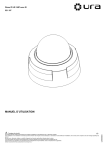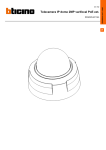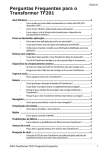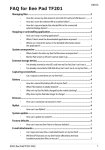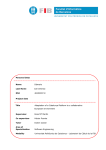Download 521 400
Transcript
Caméra à équiper IP 1.3 Megapixels 521 400 Consignes de sécurité FR Ce produit doit être installé conformément aux règles d’installation et de préférence par un électricien qualifié. Une installation et une utilisation incorrectes peuvent entraîner des risques de choc électrique ou d’incendie. Avant d’effec tuer l’installation, lire la notice, tenir compte du lieu de montage spécifique au produit. Ne pas ouvrir, démonter, altérer ou modifier l’appareil sauf mention particulière indiquée dans la notice. Tous les produits Ura doivent exclusivement être ouverts et réparés par du personnel formé et habilité par Ura. Toute ouverture ou réparation non autorisée annule l’intégralité des responsabilités, droits à remplacement et garanties. Utiliser exclusivement les accessoires de la marque Ura. LE04789AC MANUEL D’UTILISATION Sommaire 1 Présentation générale ........................................................................................... 3 1.1 Accessoires ............................................................................................................................... 3 1.2 Spécifications ............................................................................................................................ 4 1.3 Configuration réseau par défaut ............................................................................................. 5 2 Structure................................................................................................................. 6 2.1 Dimensions ................................................................................................................................ 6 2.2 Système ...................................................................................................................................... 7 3 Installation.............................................................................................................. 8 3.1 Installation de l’objectif ............................................................................................................ 8 3.2 Installation de la carte SD ........................................................................................................ 9 4 Connexion à l'appareil et ouverture de l'application Web ................................ 10 4.1 Options de configuration d'IE : outils de configuration et IE ........................................... 10 4.1.1 Se connecter avec l'outil de recherche (Config Tool) ................................................................................... 11 4.1.2 Se connecter avec Internet Explorer ........................................................................................................... 11 4.2 Se connecter avec Mozilla Firefox ou Google Chrome...................................................... 11 5 Outil de configuration rapide (Config Tool) ....................................................... 12 5.1 Présentation ............................................................................................................................. 12 5.2 Recherche/Connexion ............................................................................................................ 12 5.2.1 Se connecter à l'interface Web de l'appareil ................................................................................................ 12 5.2.2 Modifier les paramètres réseau ................................................................................................................... 13 6 Réinitialisation de la caméra ............................................................................... 15 7 Application Smartphones & Tablettes ............................................................... 15 7.1 Apple (iOS) ............................................................................................................................... 15 7.2 Android ..................................................................................................................................... 16 2 1 Présentation générale 1.1 Accessoires Nom de l'accessoire Quantité Caméra IP 1 Guide de démarrage rapide 1 CD 1 3 Spécifications Système Paramètres Processeur Système d'exploitation Capteur Résolution Compression Fréquence maximale d'images Caméra IP TI Da Vinci LINUX incorporé 1/3’’ Aptina CMOS 1.3 MP : 1280 (H) x 960 (V) H264/MJPEG Flux principal (1.3MP @15 ips, HD 720p @ 25 ips) Flux secondaire (D1 à 25 ips) Paramètres vidéo H.264 : 64 à 8 192 Kbps. Débit Capture Masque de confidentialité Objectif Jour/Nuit Compensation du contre jour Evènement Miroir et Retournement Enregistrement MJPEG : 64 à 10 240 Kbps. Débit réglable. Interface d'objectif Réseau 1.2 Détection de mouvement Perte vidéo/Masquage Priorité d'enregistrement 1 f/s (JPEG). 4 zones. Non C/CS. Oui, bascule automatique (ICR) Oui (BLC, DWDR, HLC) Oui 396 zones de détection (18 x 22) : niveau de sensibilité de 1 à 6 (le niveau 6 correspond à la sensibilité la plus élevée). Stockage vidéo, capture d'image, journal, e-mail, etc… activables sur évènement. Stockage vidéo, capture d'image, journal, e-mail, etc… activables sur évènement. « Manual » (Manuel) > « Video detect » (Détection vidéo) > « Schedule » (Programmation) Stockage local Carte SD Réseau filaire Ethernet 10/100 Base-T Protocole réseau HTTP standard, TCP/IP, IPv4/IPv6, ARP, IGMP, ICMP, RTSP, RTP, UDP, SMTP, FTP, DHCP, DNS, DDNS, PPPOE, UPNP, NTP, Bonjour, SNMP. 4 Paramètres Réseau Standard Live, enregistrements, configuration du système, journal, maintenance, mise à niveau, etc. Nombres de connexions simultanées 10 Alimentation Paramètres généraux ONVIF 2 / Profil S Accès WEB Réinitialisation Bouton « RESET » (Réinitialiser) intégré 12 V en CC ; PoE 802.5af. Consommation 6 W MAXIMUM Température de fonctionnement -10 C à +55 C Humidité de fonctionnement 10 % à 90 % Dimensions (mm) Poids Fixation Indice de Protection 1.3 Caméra IP 70 x 149.5 x 63.2 0,65 Kg Murale ou au plafond, intérieur ou extérieur IP 30 Configuration réseau par défaut Paramètres Réseaux TCP/IP Connexion Authentification Configuration par défaut Mode Statique IP address (Adresse IP) 192.168.1.108 Subnet mask (Masque sous-réseau) 255.255.255.0 Default gateway (Passerelle par défaut) 192.168.1.1 TCP port 37777 UDP port 37778 HTTP port 80 RTSP port 554 Username admin Password admin 5 2 2.1 Structure Dimensions 6 2.2 Système Interface BNC 24VAC/12VDC Fonction Sortie Video Analogique Alimentation 12VDC/24VAC Démarrage du système : voyant rouge allumé Mode sécurité : voyant rouge clignotant Mise à niveau du système : voyant rouge clignotant Réinitialisation du système : voyant rouge clignotant Etat de fonctionnement normal : voyant vert allumé En cours d’enregistrement : voyant vert clignotant Non utilisé IN/G Entrée d’alarme NO/C Sortie d’alarme NA/C Port de commutation jour/nuit (pour synchronisation au caisson Led) A RS485 - B RS485 + RX TX G RESET AUDIO OUT AUDIO IN RJ-45 SD RS232 Réception RS232 Emission RS232 Masse Bouton de RAZ Sortie Audio Entrée Audio Port Réseau PoE Port de la carte SD 7 3 3.1 Installation Installation de l’objectif 1- Visser l’objectif dans le sens horaire (si l’objectif est de type C, utiliser la bague d’adaptation fournie) 2- Connecter le câble de l’objectif à la caméra 3- Ajuster la distance focale avant le réglage du zoom et du focus de l’objectif. 8 3.2 Installation de la carte SD 1234- Ôter le cache de protection Installer la carte SD Replacer le cache de protection de la carte SD Fixer le cache de protection 9 4 Connexion à l'appareil et ouverture de l'application Web 4.1 Options de configuration d'IE : outils de configuration et IE Cet appareil est accessible via le navigateur web Internet Explorer. Si le système affiche un message d'avertissement vous demandant si vous souhaitez installer le contrôle webrec.cab. Cliquer sur le bouton « OK » pour que le système l'installe automatiquement. Si vous n'arrivez pas à installer le fichier, vous pouvez baisser le niveau de sécurité d'Internet Explorer (voir exemple cidessus) ou désactiver le filtre anti-hameçonnage. Assurez-vous de disposer des droits administrateur sur votre session Windows. 10 4.1.1 Se connecter avec l'outil de recherche (Config Tool) Reportez-vous au chapitre « 5.2.1 Se connecter à l'interface Web de l'appareil » 4.1.2 Se connecter avec Internet Explorer Les paramètres IP par défaut de la caméra sont les suivants : - Adresse IP : 192.168.1.108 - Nom d'utilisateur : admin - Mot de passe : admin Ouvrez Internet Explorer 32 Bits en mode administrateur. Entrez l'adresse IP de la caméra dans la barre d'adresse. Ainsi, si l'adresse IP de votre caméra est 192.168.1.108, entrez « http:// 192.168.1.108 » dans la barre d'adresse. 4.2 Se connecter avec Mozilla Firefox ou Google Chrome Rendez-vous sur le site web d'Apple, puis téléchargez et installez QuickTime (www.apple.com/quicktime/download). Ouvrez ensuite Firefox ou Chrome, et entrez l'adresse IP de votre appareil dans l'URL du navigateur. Remarque : Avec ces navigateurs, l'apparence de l'interface peut être différente et certains boutons peuvent ne pas apparaître. Vous pouvez si besoin utiliser les extensions IE tab pour vos navigateurs. 11 5 Outil de configuration rapide (Config Tool) 5.1 Présentation L'outil de configuration rapide sert à rechercher ou modifier une adresse IP. Il permet également de modifier les paramètres. Vous trouverez cet outil dans le CD fourni avec votre caméra. Avant d'utiliser l'outil de configuration rapide, veuillez vérifier que vous disposez de la dernière version. 5.2 Recherche/Connexion Dans le répertoire des applications, sélectionnez « ConfigTool.exe », puis double-cliquez dessus. Vous devez disposer au minimum de la version 1.07.0.R.121203 de l'outil de configuration. 5.2.1 Se connecter à l'interface Web de l'appareil Pour afficher la liste des appareils connectés à un même segment de réseau, cliquez sur le bouton « Refresh » (Actualiser). L'outil recherche alors les appareils connectés et affiche la liste des résultats avec les versions IPv4 et IPv6 correspondantes. Dans l'interface « Device list » (Liste des appareils), vous pouvez consulter les adresses IP des appareils (IPv4 et IPv6), le numéro de port, le masque de sous-réseau, la passerelle par défaut et l'adresse MAC. 1 - Sélectionnez les adresses IPv4 (les adresses IPv6 disparaissent) et cliquez avec le bouton droit de la souris sur la ligne en surbrillance. 12 2- Sélectionnez « Open Device Web » (Ouvrir l'interface Web de l'appareil) pour accéder à l'interface Web de l'appareil : Si vous n'arrivez pas à vous connecter, vérifiez les paramètres de sécurité d'Internet Explorer comme indiqué au chapitre 4. 5.2.2 Modifier les paramètres réseau 1 - Sélectionnez les adresses IPv4 (les adresses IPv6 disparaissent) et cliquez avec le bouton gauche de la souris pour sélectionner votre caméra. 13 2- Cliquez sur le bouton « Login » (Connexion), ou double-cliquez sur la ligne en surbrillance. La page suivante s'ouvre : Les paramètres de connexion sont pré-remplis. 3- Cliquer sur le bouton « Login » (Connexion), l’interface principale apparait. Fonctions DHCP Enable (DHCP activé) IPv4/IPv6 (IPv4/IPv6) IP Address (Adresse IP) Subnet Mask (Masque de sous-réseau) Gateway (Passerelle) Mac Address (Adresse MAC) Save (Enregistrer) Return (Précédent) 14 Description Permet d'activer ou de désactiver la fonction DHCP. Permet de choisir « IPv4 » (IPv4) ou « IPv6 » (IPv6) dans la liste déroulante. Les adresses IP peuvent être modifiées. Adresse IP de l'appareil. Masque de sous-réseau de l'appareil. Passerelle de l'appareil. Adresse MAC de l'appareil. Permet d'enregistrer les modifications. Permet de revenir à l'interface précédente. 6 Réinitialisation de la caméra Appuyez sur le bouton « Reset » (Réinitialiser) situé à l'intérieur de la caméra pendant 10 secondes. Attendez que la caméra redémarre automatiquement. Les paramètres par défaut de la caméra ont été rétablis. 7 Application Smartphones & Tablettes 7.1 Apple (iOS) L'application "URA Camera Viewer" disponible sur Appstore vous permet de consulter votre système de vidéosurveillance en local ou a distance via une connexion EDGE, 3G ou Wi-Fi. Elle embarque les fonctions de visualisation du live, la prise de photos instantanée et la relecture des enregistrements. Un assistant d'installation, des tutoriaux et des pages d'aides sont disponibles dans l'application. L'application est compatible avec: - iPhone 4 ou supérieur (iOS 5 minimum) - iPad 2 ou supérieur, iPad mini (iOS 5 minimum) 15 7.2 Android L'application "URA Camera Viewer" disponible sur Google Play vous permet de consulter votre système de vidéosurveillance en local ou a distance via une connexion EDGE, 3G ou Wi-Fi. Elle embarque les fonctions de visualisation du live, la prise de photos instantanée et la relecture des enregistrements. Un assistant d'installation, des tutoriaux et des pages d'aides sont disponibles dans l'application. L'application est compatible avec les Smartphones suivants : Samsung Galaxy S 2 ( Android 2.3 minimum) Samsung Galaxy S (Android 2.3 minimum) Samsung Galaxy Note (Android 4.0 minimum) Samsung Galaxy S 3 (Android 4.0 minimum) Samsung Galaxy Ace (Android 2.3 minimum) Samsung Galaxy Nexus (Android 4.0 minimum) Sony Xperia ray (Android 2.3 minimum) Sony Xperia mini pro (Android 2.3 minimum) Sony Xperia Arc S (Android 2.3 minimum) Sony Xperia X10 (Android 2.3 minimum) Sony Xperia mini (Android 2.2 minimum) Google Nexus S (Android 2.3 minimum) Google Nexus One (Android 2.1 minimum) HTC Desire (Android 2.2 minimum) HTC Sensation (Android 2.3 minimum) HTC Hero (Android 2.1 minimum) Motorola Defy (Android 2.3 minimum) Motorola Atrix (Android 2.3 minimum) Acer Liquid Gallant (Android 4.0 minimum) L'application est compatible avec les Tablettes suivantes : Samsung Galaxy Tab (Android 3.1 minimum) Samsung Galaxy Tab 2 (Android 4.0 minimum) Amazon Kindle Fire (Android 2.3 minimum) Asus Transformer Pad (Android 3.1 minimum) Asus EEEPad (Android 4.0 minimum) Google Nexus 7 (Android 4.1 minimum) Acer Iconia Tab (Android 4.0 minimum) 5, rue Nicot - 93691 Pantin Cedex - Tél. : 01 48 10 56 00 - Fax : 01 48 10 56 01 Doc. N° LE04789AC Les indications contenues dans le présent document étant susceptibles d’être modifiées sans préavis n’engagent URA qu’après c onfirmation. 16